那么CAD怎样画出斜度和锥度?很多小伙伴都在好奇这个问题,不知道应该如何去操作,那么今天就来示范给大家看看,这里主要使用的一些CAD命令,如直线:l,缩放:sc等。
画斜度:
第1步
第一步:首先画一条长度为10和高度为1的两条直线,如下图所示。

第2步
第二步:用快捷键sc命令,把长度缩放到80,如下图所示。

第3步
第三步:然后在以长为80的线画一个长方形,删除中间的一条线,如下图所示。

画锥度:
第1步
第一步:先画一根抽,如下图所示。

第2步
第二步:按照斜度画法,先把一半画出来,然后镜像,如下图所示。
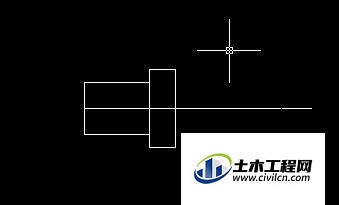
第3步
总结:画锥度需要用到画斜度的方法,先画好斜度才能画好锥度。
